怎么批量提取文件夹里的文件名
- 来源: 金舟软件
- 作者:Kylin
- 时间:2025-03-06 18:05:49
批量提取文件夹里的文件名是一个常见的需求,特别是在文件管理和数据处理的场景中。下面将介绍金舟批量重命名是如何在苹果系统中实现这一功能。
操作环境:
硬件型号:Macbook Pro 14
版本型号:Mac OS
软件版本:金舟批量重命名 For Mac v2.0.5
操作步骤:
步骤1:双击电脑桌面的金舟批量重命名软件,首页面点击【提取文件名称】。
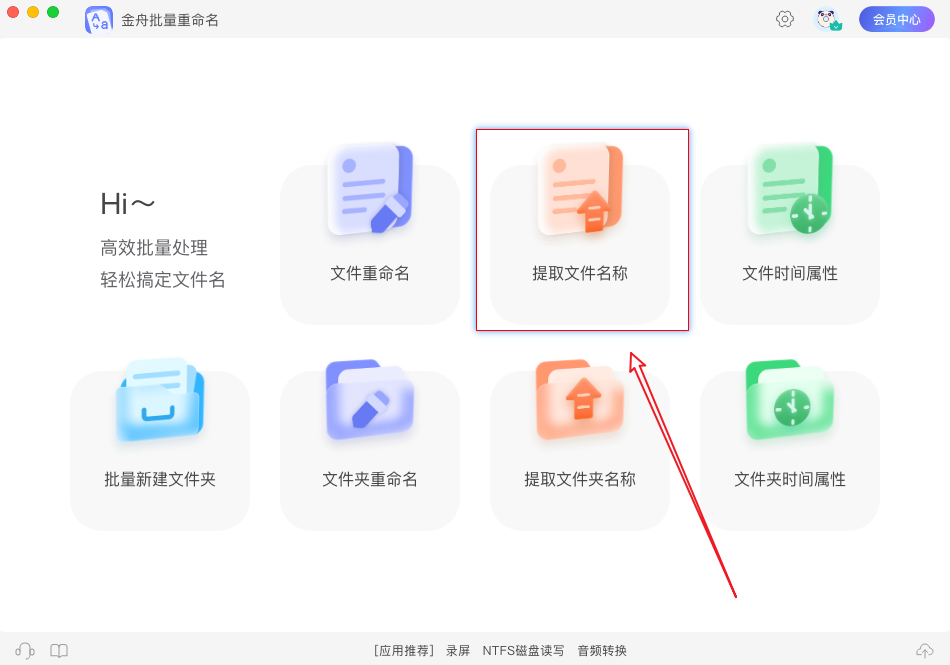
步骤2:点击【添加文件】【从文件夹中导入文件】或者直接拖拽需要更改时间的文件到软件空白处。
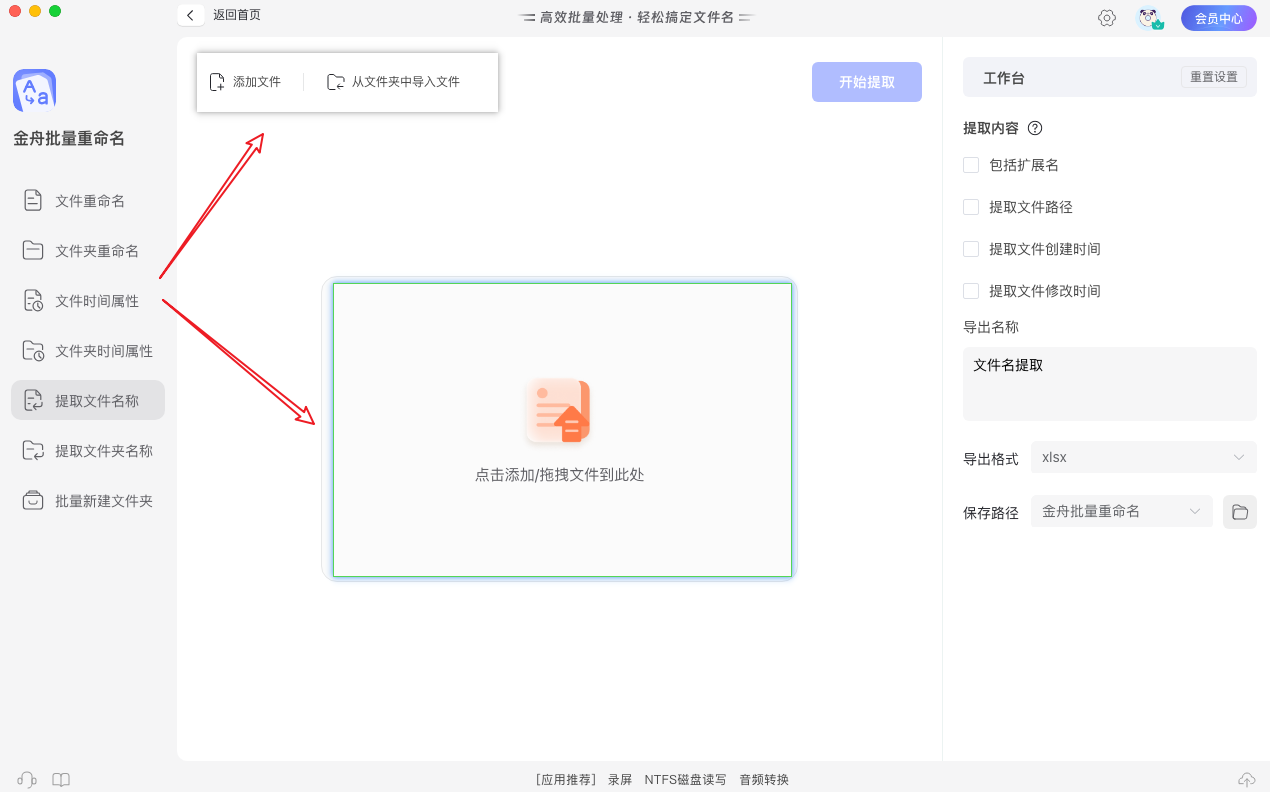
步骤3:文件添加之后,右侧进行【提取内容】设置,勾选需要提取的内容条件。
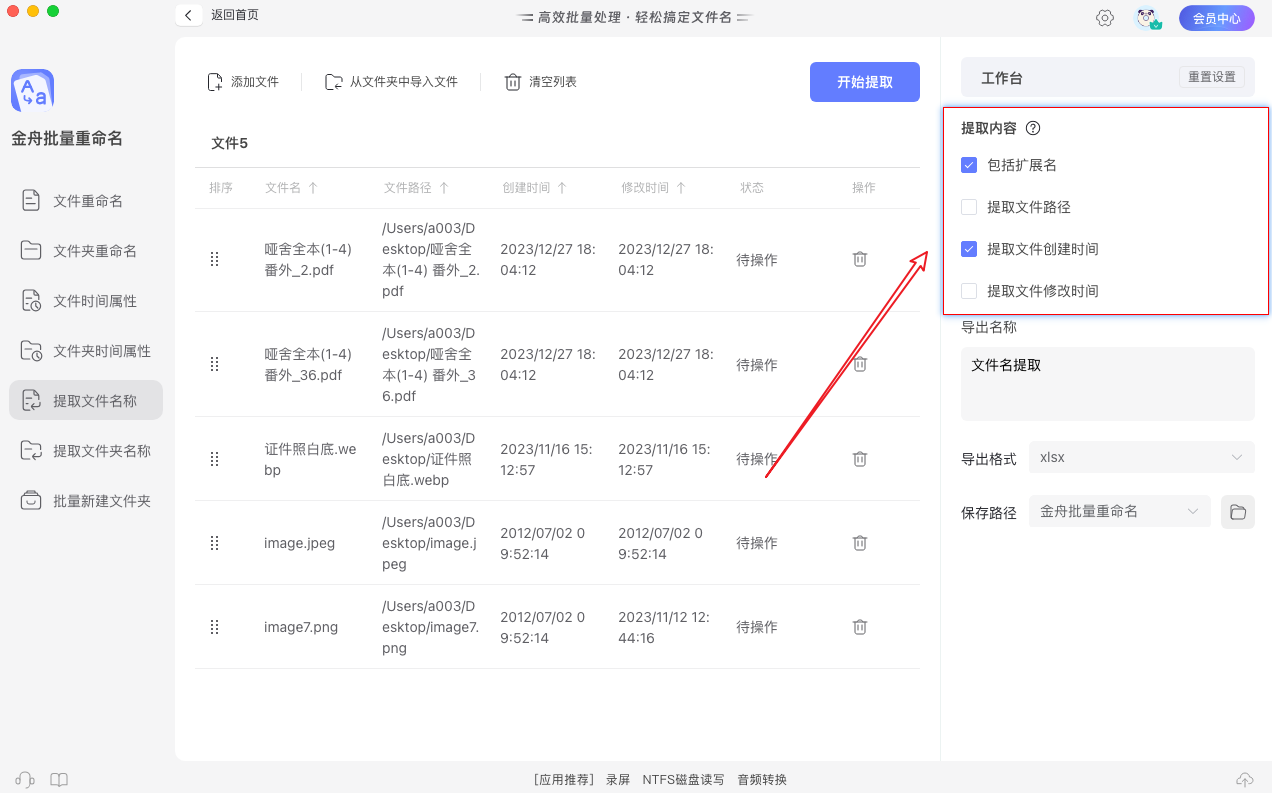
步骤4:接着设置【导出名称】和【导出格式】。
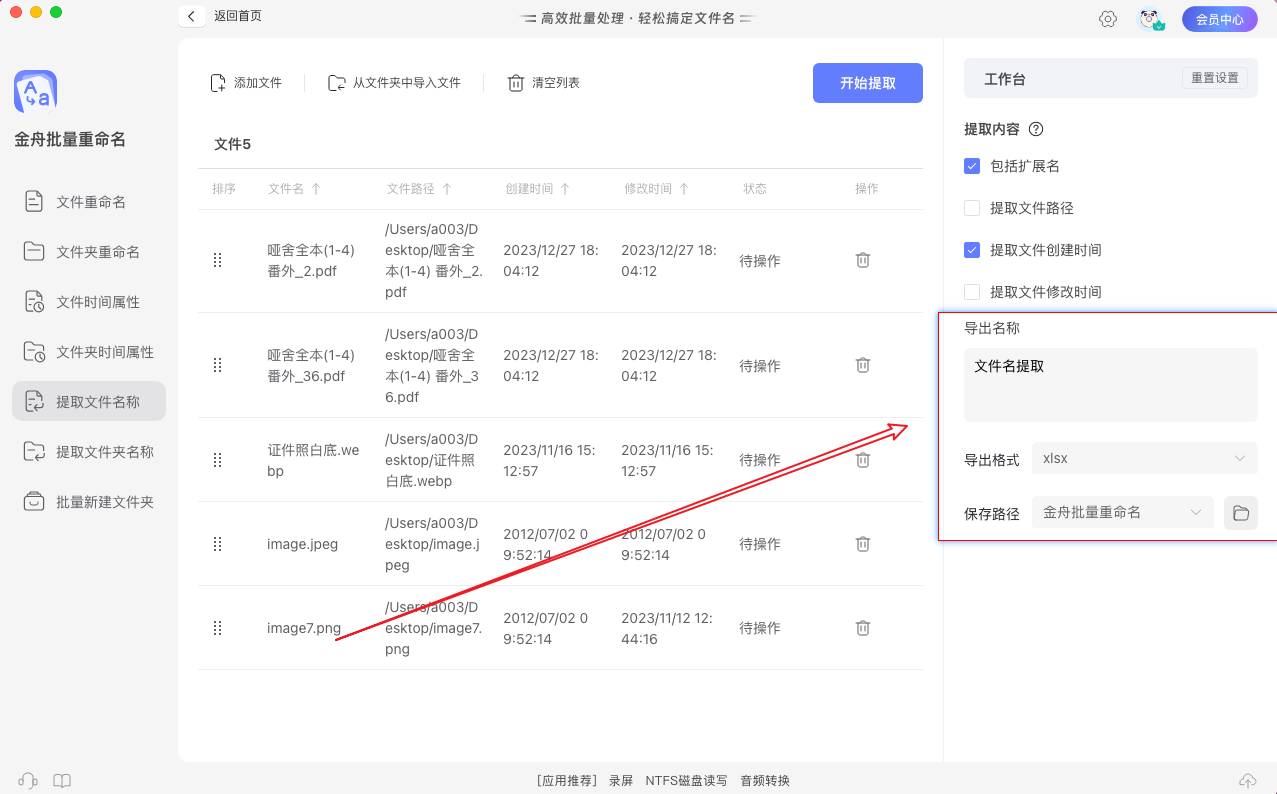
步骤5:点击【开始提取】,进行文件名提取。
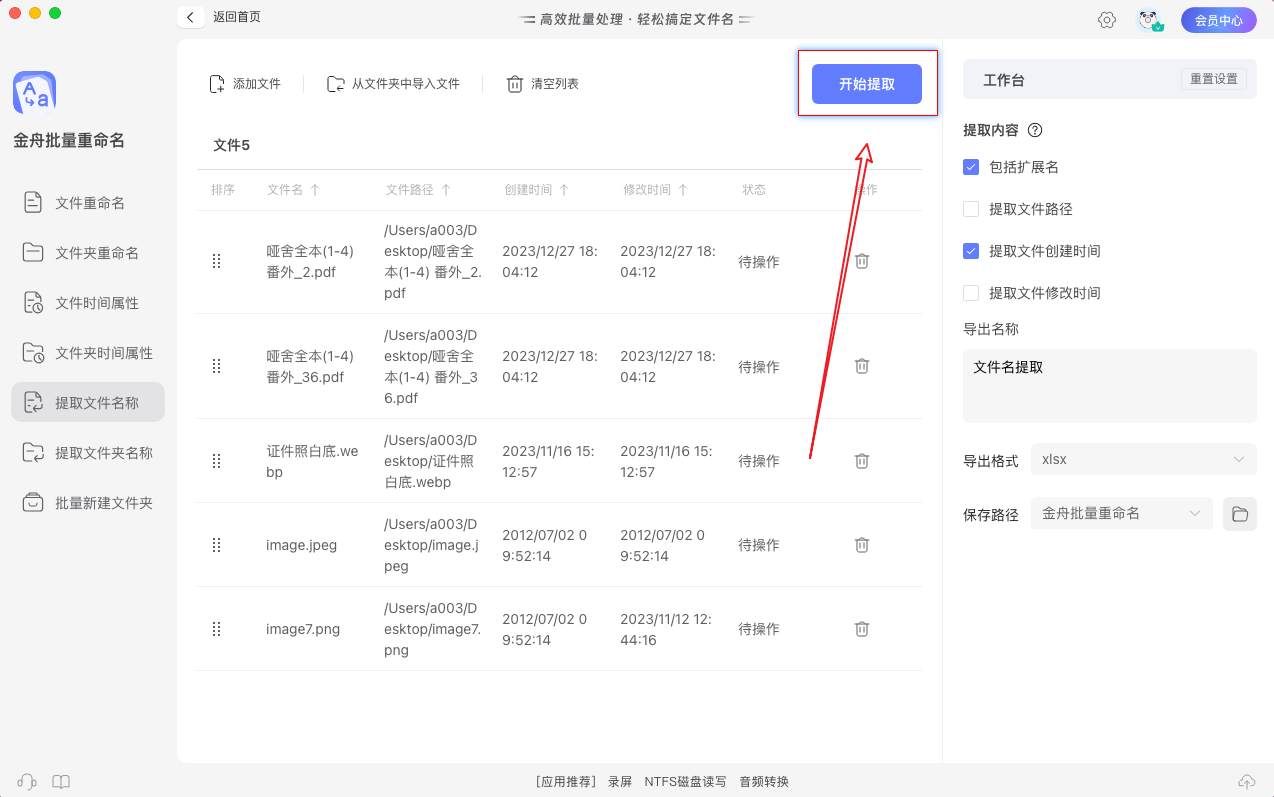
步骤6:点击【前往导出文件夹】进行文件提取查看。
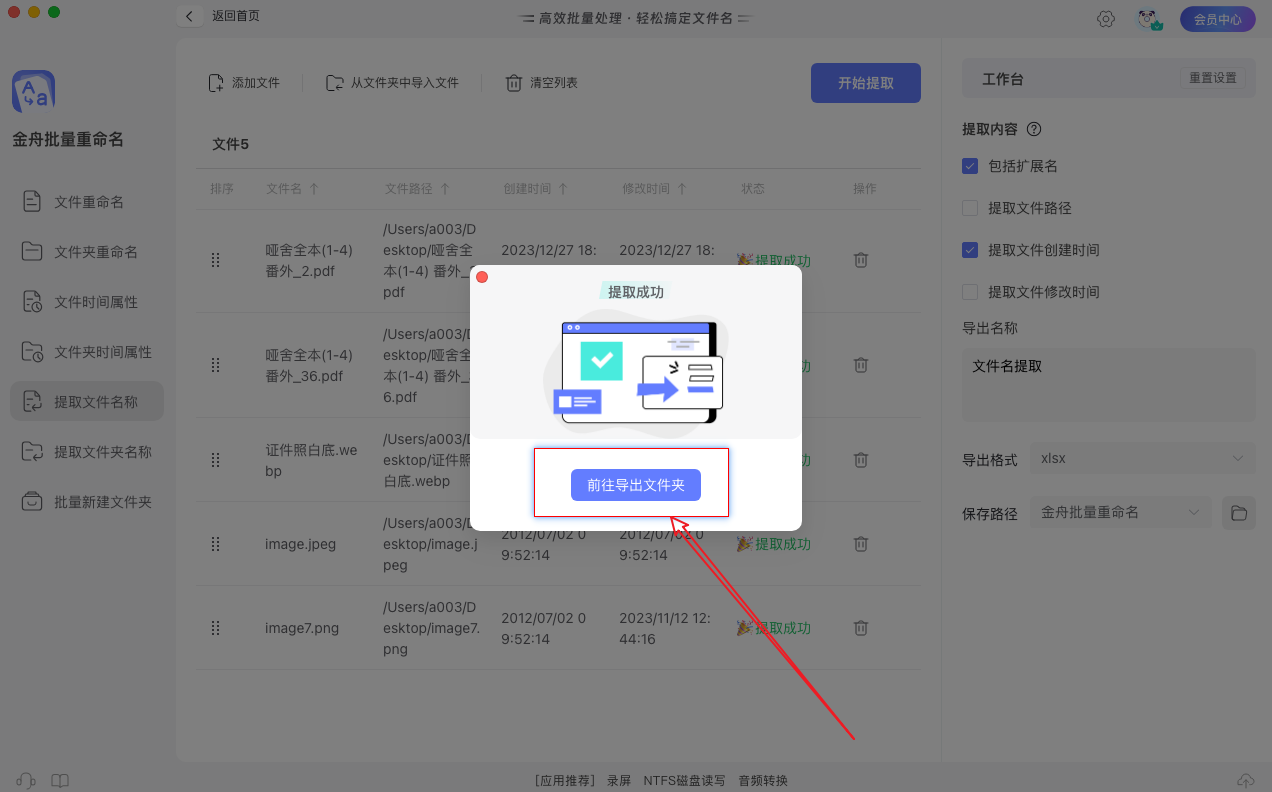
以下就是提取出文件名之后的效果:
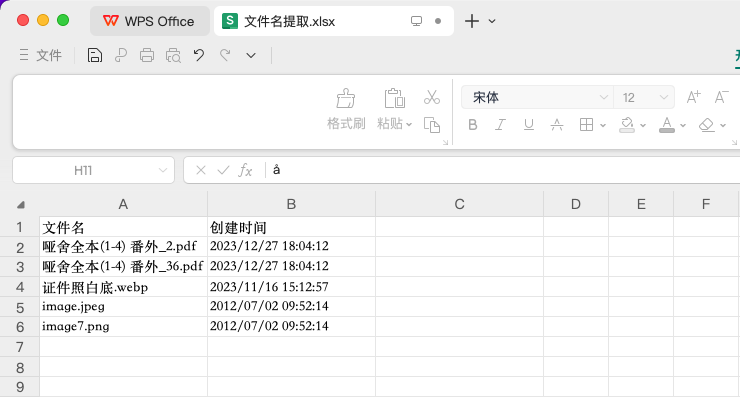
批量提取文件夹里的文件名是一个相对简单的任务,选择合适的工具可以帮助我们在工作中花费更少的时间做出更多的事。
推荐阅读:







































































































 官方正版
官方正版
 纯净安全
纯净安全








